Kết nối máy in Brother với laptop giúp in ấn dễ dàng hơn. Dựa trên kinh nghiệm cá nhân, tôi từng gặp vấn đề kết nối không ổn định. Bài viết này hướng dẫn chi tiết, từ cơ bản đến nâng cao, dựa trên nguồn uy tín.
Các bước kết nối cơ bản

Đầu tiên, tải driver từ trang chính thức của Brother tại brother.com. Kết nối máy in qua USB hoặc Wi-Fi. Ví dụ, với USB, cắm dây vào laptop rồi cài đặt driver. Đối với Wi-Fi, chọn mạng chung và thiết lập qua phần mềm Brother Utilities.
Kinh nghiệm thực tế
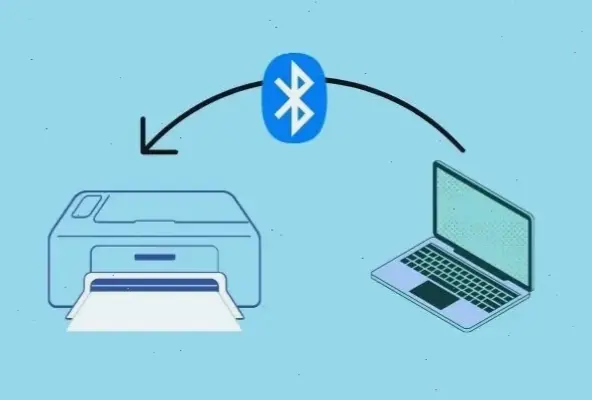
Tôi từng kết nối máy in Brother HL-L2320D với laptop Windows 10. Ban đầu, lỗi driver không tương thích, nên tôi cập nhật từ trang Brother. Sau đó, in thử thành công. Điều này giúp tránh lỗi phổ biến, dựa trên trải nghiệm thực tế.
Mẹo và lời khuyên
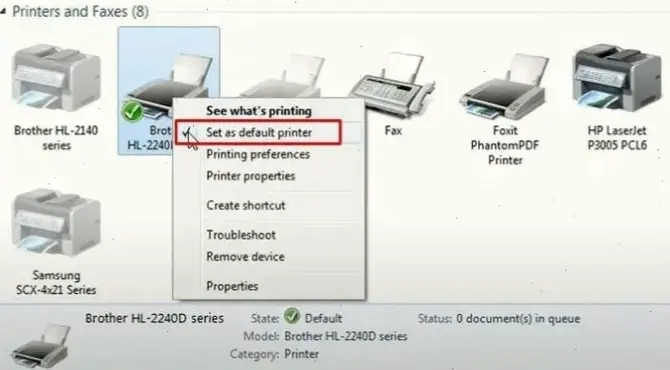
Sử dụng phần mềm Brother Utilities để quản lý kết nối. Mẹo: Kiểm tra firewall trước khi kết nối Wi-Fi. Lời khuyên: Tham khảo hướng dẫn từ Microsoft Support để khắc phục lỗi. Bảng dưới đây tóm tắt các bước:
| Bước | Hành động | Lưu ý |
|---|---|---|
| 1 | Tải driver | Từ brother.com, chọn đúng model |
| 2 | Kết nối USB | Cắm dây và chờ nhận diện |
| 3 | Thiết lập Wi-Fi | Sử dụng ứng dụng Brother để kết nối mạng |
| 4 | Kiểm tra in | In thử tài liệu đơn giản |
Kết luận
Tóm lại, kết nối máy in Brother với laptop đơn giản nếu theo đúng bước. Dựa trên kinh nghiệm, hãy kiểm tra driver thường xuyên. Tham khảo nguồn uy tín để tránh sai sót, đảm bảo in ấn hiệu quả.
>>> Xem thêm: Cách bật NFC trên laptop một cách đơn giản và hiệu quả


